డెబియన్ 10 లో వర్చువల్ హోస్ట్uలతో అపాచీని ఎలా ఇన్uస్టాల్ చేయాలి
అపాచీ, అపాచీ హెచ్uటిటిపి సర్వర్uగా ప్రసిద్ది చెందింది, ఇది అపాచీ ఫౌండేషన్ చేత నిర్వహించబడే ఉచిత మరియు ఓపెన్-సోర్స్ క్రాస్-ప్లాట్uఫాం వెబ్ సర్వర్. ఇది ఇంటర్నెట్uలో 35% మార్కెట్ వాటాను కలిగి ఉన్న ప్రముఖ వెబ్ సర్వర్, ఎన్uజిన్క్స్ 24% తో రెండవ స్థానంలో ఉంది.
అపాచీ చాలా నమ్మదగినది, సరళమైనది, ఇన్uస్టాల్ చేయడం సులభం మరియు అనేక లక్షణాలను రవాణా చేస్తుంది, ఇది డెవలపర్లు మరియు లైనక్స్ ts త్సాహికులలో ప్రాచుర్యం పొందింది. అదనంగా, ఇది అపాచీ ఫౌండేషన్ చేత క్రమం తప్పకుండా నిర్వహించబడుతుంది మరియు నవీకరించబడుతుంది మరియు ఇది సాఫ్ట్uవేర్ దోషాలను పరిష్కరించడానికి మరియు దాని మొత్తం సామర్థ్యాన్ని మెరుగుపరచడంలో సహాయపడుతుంది. ఈ వ్యాసాన్ని వ్రాసే సమయానికి, అపాచీ యొక్క తాజా వెర్షన్ 2.4.39.
ఈ గైడ్uలో, డెబియన్ 10 లో అపాచీ వెబ్ సర్వర్uను ఎలా ఇన్uస్టాల్ చేయాలనే దానిపై మేము మిమ్మల్ని అడుగుతాము.
మేము ప్రారంభించడానికి ముందు, కింది అవసరాలు నెరవేర్చినట్లు నిర్ధారించుకోండి:
- డెబియన్ 10 యొక్క ఉదాహరణ.
- సర్వర్uకు సూచించే పూర్తి అర్హత గల డొమైన్ పేరు (FQDN).
- ఈ గైడ్uలో, మేము
linux-console.netడొమైన్uను ఉపయోగిస్తాము, డెబియన్ 10 సిస్టమ్uను IP చిరునామా 192.168.0.104 తో సూచిస్తున్నాము. - మంచి ఇంటర్నెట్ కనెక్షన్.
మా ప్రీ-ఫ్లైట్ చెక్ పూర్తయిన తర్వాత, ప్రారంభిద్దాం
దశ 1: డెబియన్ 10 సిస్టమ్ రిపోజిటరీని నవీకరించండి
అపాచీని డెబియన్ 10 లో ఇన్uస్టాల్ చేయడంలో మొదటి దశ సిస్టమ్ రిపోజిటరీలను నవీకరించడం. దీన్ని సాధించడానికి, సాధారణ వినియోగదారుగా లాగిన్ అవ్వండి మరియు సుడో అధికారాలను ఉపయోగించి ఆదేశాన్ని అమలు చేయండి.
$ sudo apt update -y

దశ 2: డెబియన్ 10 లో అపాచీని ఇన్uస్టాల్ చేయండి
అపాచీని వ్యవస్థాపించడం అనేది కేక్ ముక్క మరియు అందంగా సూటిగా ఉంటుంది. మీరు సిస్టమ్ రిపోజిటరీలను విజయవంతంగా అప్uడేట్ చేసిన తర్వాత, అపాచీని డెబియన్ 10 లో ఇన్uస్టాల్ చేయడానికి క్రింది ఆదేశాన్ని అమలు చేయండి.
$ sudo apt install apache2 -y
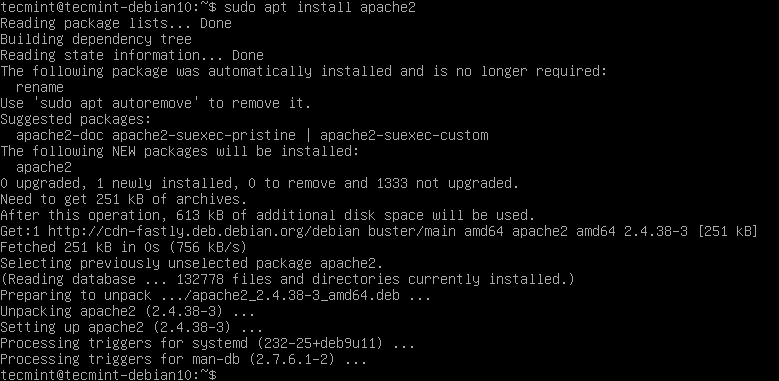
దశ 3: అపాచీ వెబ్ సర్వర్ యొక్క స్థితిని తనిఖీ చేస్తోంది
అపాచీ వెబ్ సర్వర్ విజయవంతంగా వ్యవస్థాపించిన తరువాత, సేవ నడుస్తుందో లేదో తనిఖీ చేయడానికి ఎల్లప్పుడూ సిఫార్సు చేయబడింది. చాలా సిస్టమ్uడ్ లైనక్స్ సిస్టమ్స్ ఇన్uస్టాలేషన్ తర్వాత స్వయంచాలకంగా సేవను ప్రారంభిస్తాయి.
అపాచీ వెబ్ సర్వర్ యొక్క స్థితిని తనిఖీ చేయడానికి ఆదేశాన్ని అమలు చేయండి.
$ sudo systemctl status apache2

సేవ అమలు కాకపోతే, ఆదేశాన్ని ఉపయోగించి సేవను ప్రారంభించండి.
$ sudo systemctl start apache2
బూట్లో అపాచీ వెబ్ సర్వర్uను ప్రారంభించడానికి ఆదేశాన్ని అమలు చేయండి.
$ sudo systemctl enable apache2
అపాచీ రన్ పున art ప్రారంభించడానికి.
$ sudo systemctl restart apache2
దశ 4: HTTP పోర్ట్uను అనుమతించడానికి ఫైర్uవాల్uను కాన్ఫిగర్ చేయండి
UFW ఫైర్uవాల్ ఇప్పటికే కాన్ఫిగర్ చేయబడితే, మేము అపాచీ సేవను ఫైర్uవాల్ అంతటా అనుమతించాలి, తద్వారా బాహ్య వినియోగదారులు వెబ్ సర్వర్uకు ప్రాప్యత పొందగలరు.
దీన్ని సాధించడానికి, ఫైర్uవాల్uలో పోర్ట్ 80 లో ట్రాఫిక్uను అనుమతించాలి.
$ sudo ufw allow 80/tcp
ఫైర్uవాల్uలో పోర్ట్ అనుమతించబడిందని ధృవీకరించడానికి, అమలు చేయండి.
$ sudo ufw status

అదనంగా, మీరు చూపిన విధంగా పోర్టును ధృవీకరించడానికి నెట్uస్టాట్ ఆదేశాన్ని ఉపయోగించవచ్చు.
$ sudo netstat -pnltu
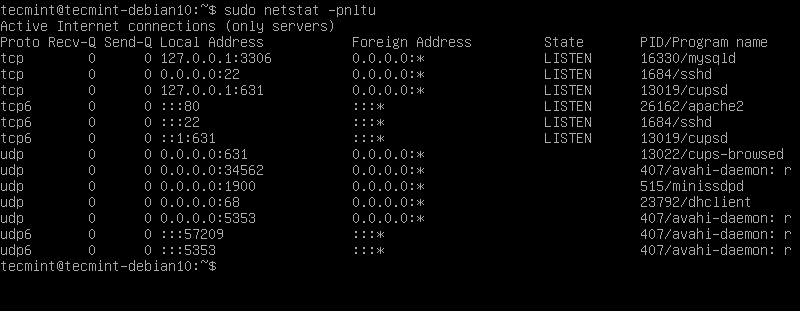
దశ 5: అపాచీ HTTP వెబ్ సర్వర్uను ధృవీకరించండి
అన్ని సెట్టింగులతో, మీకు ఇష్టమైన వెబ్ బ్రౌజర్uను తెరిచి, చూపిన విధంగా మీ సర్వర్ యొక్క IP చిరునామా లేదా FQDN ను బ్రౌజ్ చేయండి.
http://server-IP-address OR http://server-domain-name
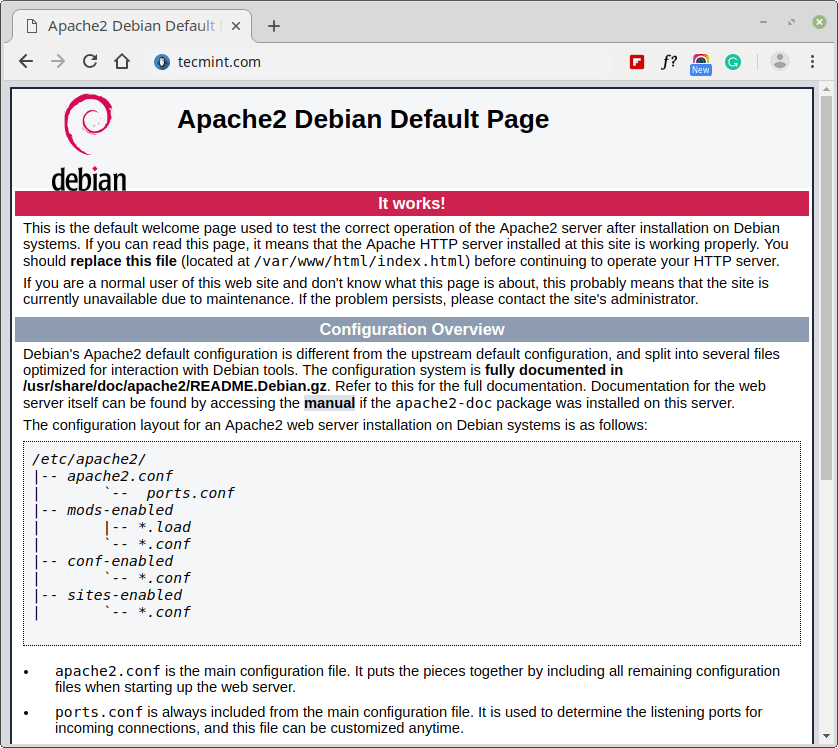
దశ 6: అపాచీ వెబ్ సర్వర్uను కాన్ఫిగర్ చేస్తోంది
అపాచీ వెబ్ సర్వర్ ఇప్పటికే సెటప్ చేయడంతో, నమూనా వెబ్uసైట్uను హోస్ట్ చేసే సమయం.
డిఫాల్ట్ అపాచీ వెబ్uపేజీ ఫైల్ index.html వెబ్uరూట్ డైరెక్టరీ అయిన /var/www/html/ వద్ద కనుగొనబడింది. మీరు ఒకే సైట్uను హోస్ట్ చేయవచ్చు లేదా బహుళ సైట్uలను హోస్ట్ చేయడానికి వర్చువల్ హోస్ట్ ఫైల్uలను సృష్టించవచ్చు.
ఒకే సైట్uను హోస్ట్ చేయడానికి, మీరు వెబ్uరూట్ డైరెక్టరీలో ఉన్న index.html ఫైల్uను సవరించవచ్చు.
కానీ మొదట, చూపిన విధంగా ఫైల్ యొక్క బ్యాకప్ చేయండి.
$ sudo mv /var/www/html/index.html /var/www/html/index.html.bak
ఇప్పుడు క్రొత్త index.html ఫైల్uను క్రియేట్ చేద్దాం.
$ sudo nano /var/www/html/index.html
చూపిన విధంగా కొన్ని HTML నమూనా కంటెంట్uను చేర్చుదాం.
<html>
<head>
<title>Welcome to crazytechgeek</title>
</head>
<body>
<h1>Howdy Geeks! Apache web server is up & running</h1>
</body>
</html>
టెక్స్ట్ ఎడిటర్ నుండి నిష్క్రమించి వెబ్ సర్వర్uను పున art ప్రారంభించండి.
$ sudo systemctl restart apache2
ఇప్పుడు మీ వెబ్ బ్రౌజర్uను మళ్లీ లోడ్ చేసి, మీ క్రొత్త సైట్uకు చేసిన మార్పులను గమనించండి.
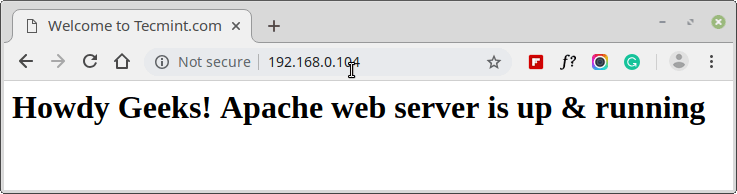
దశ 7: అపాచీలో వర్చువల్ హోస్ట్uలను సృష్టించడం
మీ వెబ్ సర్వర్ బహుళ సైట్uలను హోస్ట్ చేయాలనుకుంటే, అపాచీ వెబ్ సర్వర్uలో వర్చువల్ హోస్ట్uలను సృష్టించడం దీనికి ఉత్తమ మార్గం. మీరు ఒకే సర్వర్uలో బహుళ డొమైన్uలను హోస్ట్ చేయాలనుకున్నప్పుడు వర్చువల్ హోస్ట్uలు ఉపయోగపడతాయి
మొదట, మేము linux-console.net డొమైన్ కోసం వెబ్uరూట్ డైరెక్టరీని సృష్టించాలి.
$ sudo mkdir -p /var/www/html/linux-console.net/
తరువాత, మేము $USER వేరియబుల్ ఉపయోగించి డైరెక్టరీకి అవసరమైన అనుమతులను కేటాయిస్తాము.
$ sudo chown -R $USER:$USER /var/www/html/linux-console.net/
తరువాత, డొమైన్ కోసం వెబ్uరూట్ డైరెక్టరీ యొక్క అవసరమైన అనుమతులను కేటాయించండి.
$ sudo chmod -R 755 /var/www/html/linux-console.net
ఇప్పుడు మీకు ఇష్టమైన టెక్స్ట్ ఎడిటర్uను ఉపయోగించి, బయలుదేరండి మరియు నమూనా index.html ఫైల్uను సృష్టించండి.
$ sudo nano /var/www/html/linux-console.net/index.html
చూపిన విధంగా కొన్ని HTML నమూనా కంటెంట్uను చేర్చుదాం.
<html>
<head>
<title>Welcome to TecMint.com</title>
</head>
<body>
<h1>Howdy Geeks!</h1>
</body>
</html>
టెక్స్ట్ ఎడిటర్uను సేవ్ చేసి నిష్క్రమించండి.
ఇప్పుడు, క్రింద చూపిన ఆదేశాన్ని ఉపయోగించి డొమైన్ కోసం వర్చువల్ హోస్ట్ ఫైల్ను సృష్టించండి.
$ sudo nano /etc/apache2/sites-available/linux-console.net.conf
ఇప్పుడు దిగువ కంటెంట్uను కాపీ చేసి, అతికించండి మరియు డొమైన్ linux-console.net ను మీ స్వంత డొమైన్uతో భర్తీ చేయండి.
<VirtualHost *:80>
ServerAdmin [email
ServerName linux-console.net
ServerAlias linux-console.net
DocumentRoot /var/www/html/linux-console.net/
ErrorLog ${APACHE_LOG_DIR}/error.log
CustomLog ${APACHE_LOG_DIR}/access.log combined
</VirtualHost>
పొందుపరుచు మరియు నిష్క్రమించు.
ఈ సమయంలో, చూపిన విధంగా వర్చువల్ హోస్ట్ ఫైల్uను ప్రారంభించండి.
$ sudo a2ensite linux-console.net.conf
ఇప్పుడు డిఫాల్ట్ సైట్ను డిసేబుల్ చేద్దాం
$ sudo a2dissite 000-default.conf
మార్పులను ప్రభావితం చేయడానికి, అపాచీ వెబ్ సర్వర్uను మళ్లీ లోడ్ చేయండి.
$ sudo systemctl restart apache2
ఇప్పుడు మీ వెబ్ సర్వర్uను మళ్లీ లోడ్ చేయండి మరియు మీ డొమైన్ కోసం మార్పులను గమనించండి.

మీరు మీ వెబ్uసైట్uలో హెచ్uటిటిపిఎస్uను ప్రారంభించాలనుకుంటే, ఈ కథనాన్ని చదవండి: డెబియన్ 10 లో అపాచీ కోసం ఉచిత ఎస్uఎస్uఎల్ సర్టిఫికెట్uను ఎలా సెటప్ చేయాలి.
మేము ట్యుటోరియల్ చివరికి వచ్చాము. ఈ గైడ్uలో, మీరు అపాచీని డెబియన్ 10 లో ఎలా ఇన్uస్టాల్ చేయాలో నేర్చుకున్నారు మరియు ఇతర డొమైన్uలను హోస్ట్ చేయడానికి వర్చువల్ హోస్ట్uలను కూడా కాన్ఫిగర్ చేస్తారు. మీ అభిప్రాయంతో మమ్మల్ని సంప్రదించడానికి స్వాగతం.